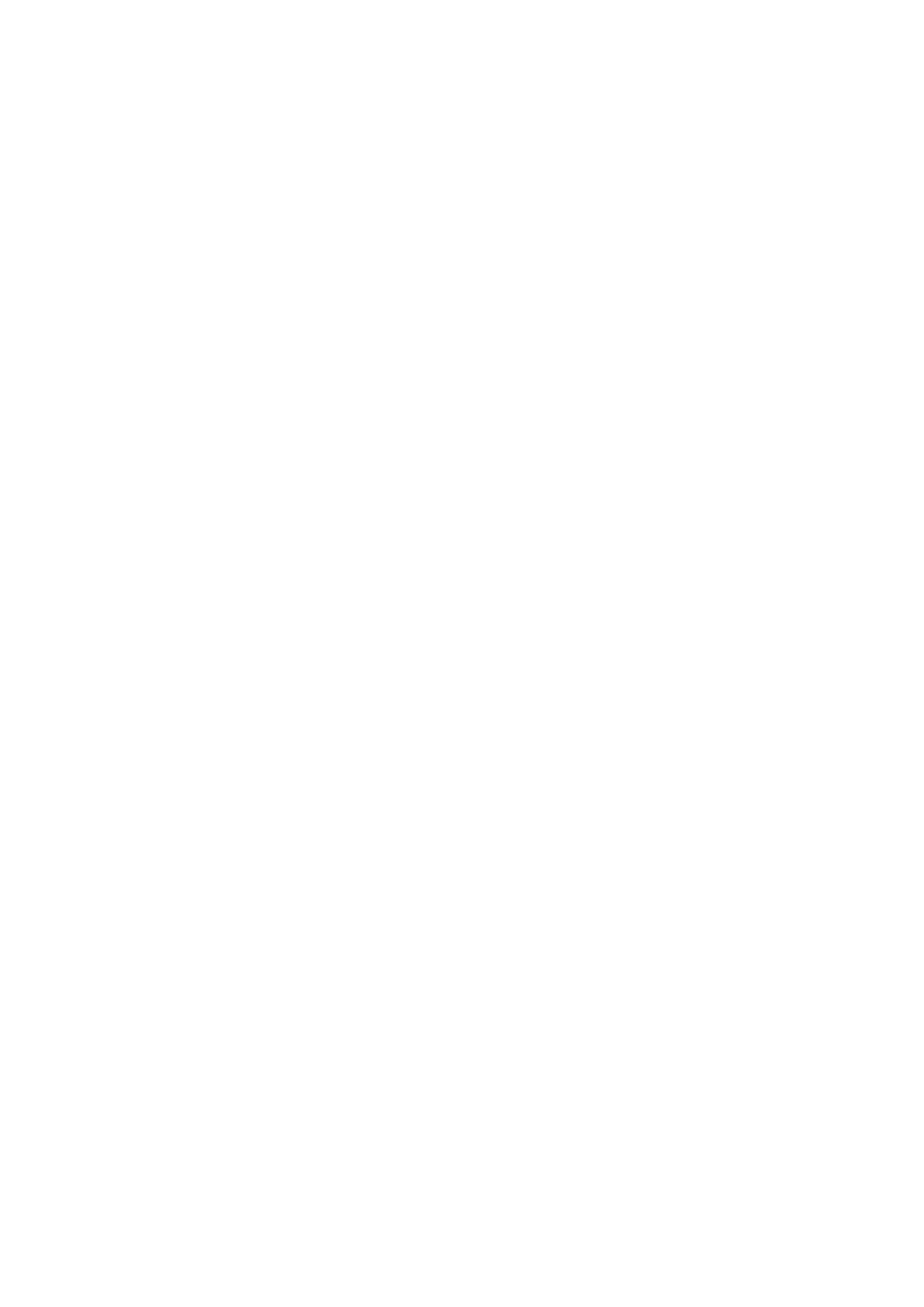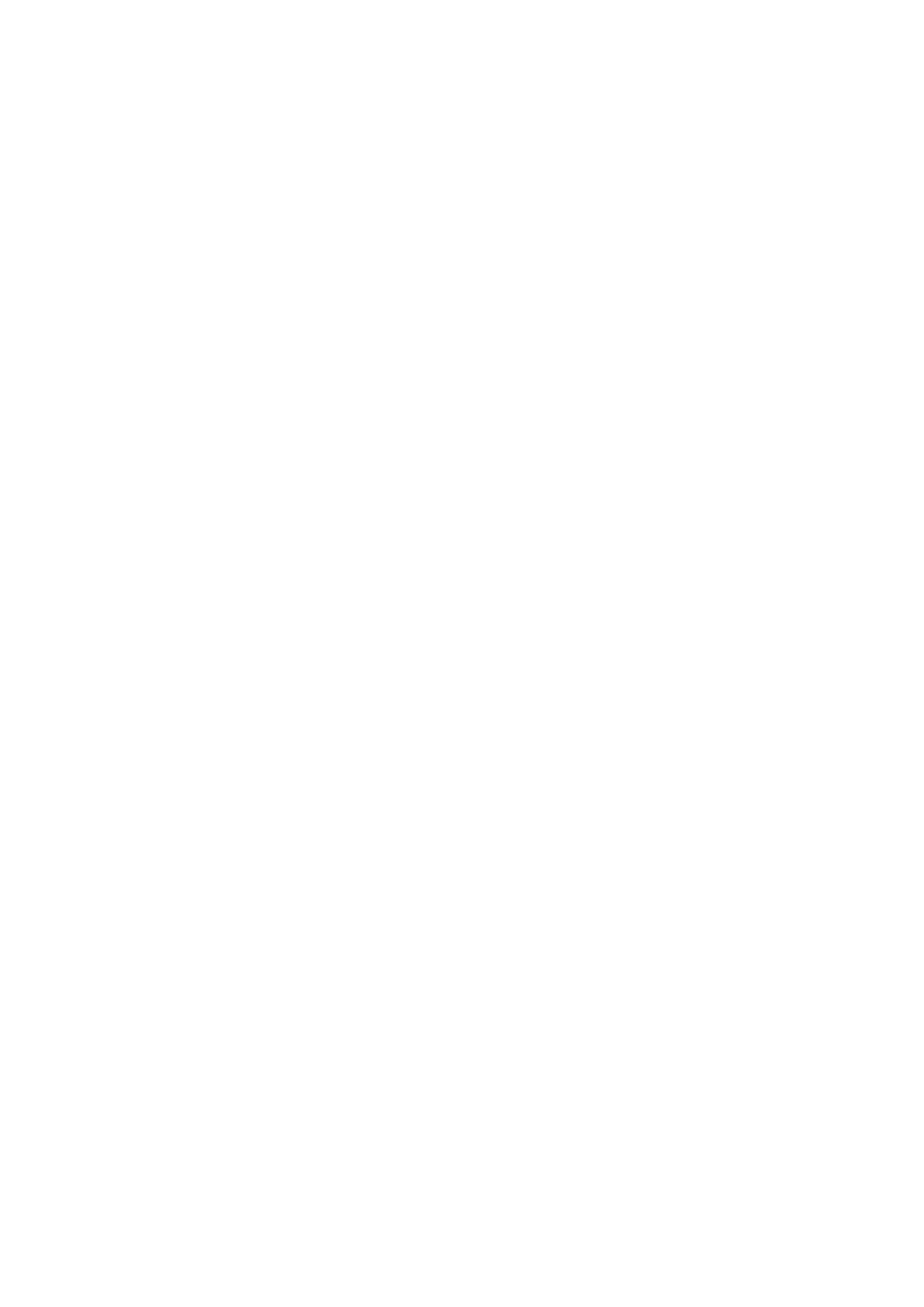
Ha a nyomat halvány, vagy a színek nem megfelelően jelennek meg. . . . . . . . . . . . . . . . . . . . . . . . . 162
A karbantartás folyamata. . . . . . . . . . . . . . . . . . . . . . . . . . . . . . . . . . . . . . . . . . . . . . . . . . . . . . . . 163
Fúvóka-ellenőrző minta nyomtatása. . . . . . . . . . . . . . . . . . . . . . . . . . . . . . . . . . . . . . . . . . . . . . . 166
A fúvóka-ellenőrző minta kiértékelése. . . . . . . . . . . . . . . . . . . . . . . . . . . . . . . . . . . . . . . . . . . . . . 168
A nyomtatófej tisztítása. . . . . . . . . . . . . . . . . . . . . . . . . . . . . . . . . . . . . . . . . . . . . . . . . . . . . . . . . 170
A nyomtatófej fokozott tisztítása. . . . . . . . . . . . . . . . . . . . . . . . . . . . . . . . . . . . . . . . . . . . . . . . . . 172
A nyomtatófej igazítása. . . . . . . . . . . . . . . . . . . . . . . . . . . . . . . . . . . . . . . . . . . . . . . . . . . . . . . . . 174
Karbantartás számítógépről. . . . . . . . . . . . . . . . . . . . . . . . . . . . . . . . . . . . . . . . . . . . . . . . . . . . . . . . . . 178
Nyomtatófejek tisztítása a számítógépről. . . . . . . . . . . . . . . . . . . . . . . . . . . . . . . . . . . . . . . . . . . 179
Laptovábbító görgők tisztítása a számítógépről. . . . . . . . . . . . . . . . . . . . . . . . . . . . . . . . . . . . . . 182
A nyomtatófej igazítása. . . . . . . . . . . . . . . . . . . . . . . . . . . . . . . . . . . . . . . . . . . . . . . . . . . . . . . . . 183
Nyomtatófej-igazítás számítógépről. . . . . . . . . . . . . . . . . . . . . . . . . . . . . . . . . . . . . . . . . . . . . . . 184
Fúvóka-ellenőrző minta nyomtatása számítógép használatával. . . . . . . . . . . . . . . . . . . . . . . . . . 187
A készülék belsejének tisztítása. . . . . . . . . . . . . . . . . . . . . . . . . . . . . . . . . . . . . . . . . . . . . . . . . . 188
A készülék tisztítása. . . . . . . . . . . . . . . . . . . . . . . . . . . . . . . . . . . . . . . . . . . . . . . . . . . . . . . . . . . . . . . 189
A készülék külsejének tisztítása. . . . . . . . . . . . . . . . . . . . . . . . . . . . . . . . . . . . . . . . . . . . . . . . . . 190
Az üveglap és a dokumentumfedél tisztítása. . . . . . . . . . . . . . . . . . . . . . . . . . . . . . . . . . . . . . . . 191
A laptovábbító görgő tisztítása. . . . . . . . . . . . . . . . . . . . . . . . . . . . . . . . . . . . . . . . . . . . . . . . . . . 192
A készülék belsejének tisztítása (Alsó tálca tisztítása). . . . . . . . . . . . . . . . . . . . . . . . . . . . . . . . . 194
A készülék belsejében található kiálló részek tisztítása. . . . . . . . . . . . . . . . . . . . . . . . . . . . . . . . 197
A készülék beállításainak módosítása. . . . . . . . . . . . . . . . . . . . . . . . . . . . . . . . . . . . . . . 198
A készülék beállításainak módosítása számítógépről. . . . . . . . . . . . . . . . . . . . . . . . . . . . . . . . . . . . . . 199
A nyomtatási beállítások módosítása. . . . . . . . . . . . . . . . . . . . . . . . . . . . . . . . . . . . . . . . . . . . . . 200
Gyakran használt nyomtatási profil regisztrálása. . . . . . . . . . . . . . . . . . . . . . . . . . . . . . . . . . . . . 202
A készülék ki-/bekapcsolásának kezelése. . . . . . . . . . . . . . . . . . . . . . . . . . . . . . . . . . . . . . . . . . . 204
A készülék zajainak csökkentése. . . . . . . . . . . . . . . . . . . . . . . . . . . . . . . . . . . . . . . . . . . . . . . . . 206
A készülék működési módjának megváltoztatása. . . . . . . . . . . . . . . . . . . . . . . . . . . . . . . . . . . . . 208
A készülék beállításainak megváltoztatása az LCD-n. . . . . . . . . . . . . . . . . . . . . . . . . . . . . . . . . . . . . . 211
A készülék beállításainak megváltoztatása az LCD-n. . . . . . . . . . . . . . . . . . . . . . . . . . . . . . . . . . 212
Nyomtatási beállítások. . . . . . . . . . . . . . . . . . . . . . . . . . . . . . . . . . . . . . . . . . . . . . . . . . . . . . . . . . 214
LAN-beállítások. . . . . . . . . . . . . . . . . . . . . . . . . . . . . . . . . . . . . . . . . . . . . . . . . . . . . . . . . . . . . . . 216
Eszköz felhasználói beállításai. . . . . . . . . . . . . . . . . . . . . . . . . . . . . . . . . . . . . . . . . . . . . . . . . . . 220
PictBridge nyomtatási beállítások. . . . . . . . . . . . . . . . . . . . . . . . . . . . . . . . . . . . . . . . . . . . . . . . . 221
Nyelv kiválasztása. . . . . . . . . . . . . . . . . . . . . . . . . . . . . . . . . . . . . . . . . . . . . . . . . . . . . . . . . . . . . 223
Firmware frissítése. . . . . . . . . . . . . . . . . . . . . . . . . . . . . . . . . . . . . . . . . . . . . . . . . . . . . . . . . . . . 224
Beállítások visszaállítása. . . . . . . . . . . . . . . . . . . . . . . . . . . . . . . . . . . . . . . . . . . . . . . . . . . . . . . . 225
Az ECO-beállítások. . . . . . . . . . . . . . . . . . . . . . . . . . . . . . . . . . . . . . . . . . . . . . . . . . . . . . . . . . . . 226
A Csendes beállítások. . . . . . . . . . . . . . . . . . . . . . . . . . . . . . . . . . . . . . . . . . . . . . . . . . . . . . . . . . 229